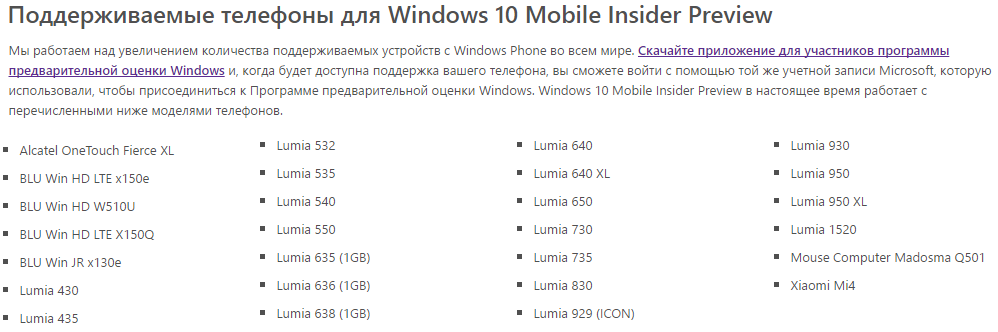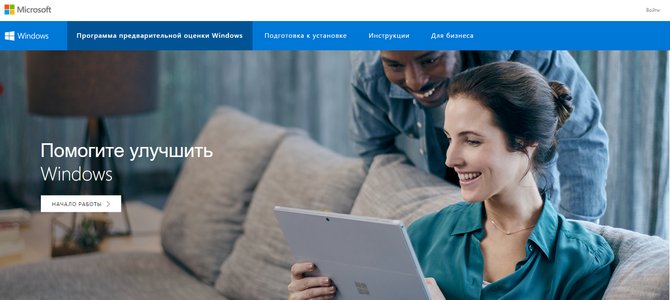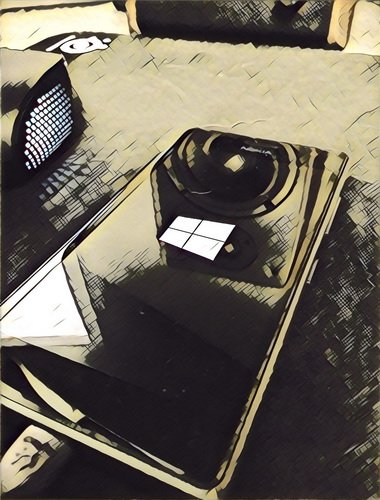Приветствую вас, дорогие читатели.
Смартфоны сегодня пользуются огромной популярностью. Их производители стараются постоянно дополнять уже используемые операционные системы, а иногда и выпускают новые. При этом непосредственно на устройство нужные файлы попадают не самостоятельно, а только по желанию пользователя. В целом процесс отличается в зависимости от новой ОС. Далее в статье я расскажу, как обновить виндовс фон с разными версиями.
Содержание статьи
- До 7.8
- До 8
- До 10
До 7.8( к содержанию ↑ )
Сразу после презентации новой операционки от Microsoft пользователи имели возможность установить ее на свое устройство, установив программу NSU. Но уже в скором времени разработчики закрыли к ней доступ. При этом специалисты тут же разобрались, как можно на своем смартфоне расположить другую версию системы через зун (Zune).
После процедуры пользователи получат широкий список дополнений:
-
новый рабочий стол;
-
настраиваемая плитка;
-
динамичные обои;
-
большой выбор цветов оформления;
-
защита от детей и несанкционированной разблокировки.
При этом владельцы модели люмия 800 от компании Nokia также смогут насладиться большими возможностями:
-
передача данный посредством Bluetooth;
-
создание рингтонов;
-
появляется множество инструментов для обработки фотографий;
-
становятся доступны многие новые приложения.
Особенности:
-
Во время процедуры вся информация должна сохранится, включая программы, музыку, фото. Но заранее все же лучше сделать резервную копию.
-
Процесс по времени занимает порядка полутора часа или меньше.
-
Все делается через компьютер, USB-провод, смартфон и Zune.
Итак, для установки новой ОС нужно выполнить ряд действий:
-
Скачиваем и размещаем на компьютере приложение Zune. Подсоединяем устройство через USB. Программа должна самостоятельно запуститься. Или открываем ее мы.
-
Отправляемся в меню «Параметры», в котором выбираем «Телефон», а затем в левой части «Обновить». Запустится проверка наличия нового ПО. Обычно это занимает пару минут.
-
После перед глазами появится сообщение о наличии новинки. Подтверждаем свои намерения.
-
Затем приложение заново начнет все проверять. Все это происходит сравнительно долго. Так, например, люмия 610 обновлялась порядка полутора часа. В результате опять соглашаемся.
-
Начнется скачивание соответствующих пакетов на устройство.
-
Далее запустится непосредственная установка. В процессе телефон несколько раз перезагрузится.
-
Затем приложение начнет создавать резервную копию информации, хранящейся на устройстве.
Нередко на этом этапе появляются всевозможные ошибки. Но не волнуйтесь, их можно исправить:
— выключите смартфон;
— запустите его, а затем зажмите кнопку камеры и соедините с компьютером через USB;
— отправляйтесь в «Диспетчер задач» и обновите соответствующие драйвера;
— перезагрузите и начинайте обновление с первого шага.
-
После установки трех крупных пакетов, телефон перезапустится. Это может затянуться до 10 минут.
Затем появится несколько сообщений об удачном завершении, вы сможете с радостью насладиться новой операционкой.
До 8( к содержанию ↑ )
Пакет обновлений с версии 7.8 до 8 позволит пользователям мобильных аппаратов порадоваться множеству ранее неиспробованных функций: центр уведомлений, улучшенный календарь, модернизированная работа камеры, снижение энергопотребления и многое другое.
Получение восьмой версии напрямую зависит от страны и модели агрегата. Список всех поддерживаемых устройств можно узнать на официальном сайте Microsoft.
Чтобы сменить версию ОС с 7.5 до 8, требуется выполнить ряд действий:
-
Заряжаем полностью телефон. Установка новой операционки сопровождается замещением важных данных и последующим перезапуском. Поэтому если в данный момент вдруг разрядится устройство, это может привести к превращению его в «кирпич».
-
Необходимо постоянное стабильное соединение с Интернетом посредством Wi-Fi.
-
Заходим в общий перечень приложений и выбираем «Настройки». Далее отправляемся в «Обновление телефона».
-
Нажимаем «Проверить наличие…».
-
Если для вашего устройства найдены соответствующие пакеты, появится предложение об их установке. Пошагово выполняйте все, что предложит мастер.
-
После этого аппарат перезапустится (возможно несколько раз). В конце появится сообщение об успешном завершении. Нажимаем «Готово».
Процесс длится от 10 минут и может затянуться до получаса – все зависит от количества установленных приложений.
До 10( к содержанию ↑ )
Последней ОС, представленной для собственных мобильных устройств, оказалась Windows 10. Как ни странно, разработчики продумали обширный список аппаратов, поддерживаемых эту версию обеспечения. Узнать, сможете ли вы обновиться с 8.1 до 10, можно на официальном сайте Microsoft.
Итак, после того как вы убедились в том, что ваше устройство действительно поддерживает актуальную версию операционной системы, бесплатно скачиваем и устанавливаем программу Upgrade Advisor. Теперь необходимо выполнить несколько простых действий:
-
Открываем новое приложение на смартфоне. Теперь нужно нажать всего кнопку «Next». Начнется проверка возможности установки. Если да, появится сообщение с большой зеленой галочкой.
-
Скачиваем новое ПО и нажимаем «Готово».
-
Отправляемся в «Настройки». Нас интересует раздел «Обновление телефона». Здесь также запускается проверка.
-
Если все нормально, скачивайте еще раз.
Важно! Как видно, процесс происходит в два этапа. Так, вначале устанавливается сборка 10586.107, а только потом 10586.164.
Как всегда, на эту тему можете посмотреть познавательное видео:
Что ж, достичь результата можно без компьютера и с ним. Все зависит от текущего аппарата, версии уже используемой операционной системы и желаемого результата.
Надеюсь, у вас получится сделать все, что задумали. Подписывайтесь на блог, и рассказывайте друзьям, чтобы всегда знать выход из любой внеплановой ситуации, сложившейся с компьютером, смартфоном или другими устройствами.
Материалы по теме
Windows 10 mobile — операционная система для смартфонов, разработанная компанией Microsoft. Она является обновленной версией Windows Phone и предлагает новые функции, улучшения производительности и безопасности. Однако, чтобы воспользоваться всеми преимуществами новой версии, необходимо обновить операционную систему до последней доступной версии 1703.
Процесс обновления Windows 10 mobile версии 1703 несложен, но требует некоторой подготовки. В этом шаг за шагом гайде мы расскажем, как обновить вашу операционную систему, чтобы вы могли наслаждаться ее новыми функциями.
Шаг 1: Проверьте наличие обновлений
Прежде чем начать обновление, убедитесь, что ваше устройство подключено к интернету. Затем откройте меню «Настройки» на вашем смартфоне и выберите раздел «Обновление и безопасность». В этом разделе вы найдете информацию о доступных обновлениях для вашей операционной системы.
Примечание: Если доступно обновление до версии 1703, вы увидите соответствующее уведомление и сможете перейти к следующему шагу. Если обновление не найдено, убедитесь, что ваше устройство подключено к интернету и повторите попытку позже.
Важно: Перед обновлением рекомендуется создать резервную копию данных на вашем смартфоне, чтобы избежать потери важной информации в случае неудачной установки обновления.
Теперь, когда вы проверили наличие обновлений, вы готовы приступить к обновлению операционной системы Windows 10 mobile до версии 1703. Следуйте нашим инструкциям в следующей части гайда, чтобы успешно выполнить это обновление.
Содержание
- Как обновить Windows 10 mobile версии 1703: пошаговая инструкция
- Шаг 1: Подготовка перед обновлением
- Шаг 2: Выполнение резервного копирования
- Шаг 3: Подключение к сети Wi-Fi
- Шаг 4: Проверка наличия обновления
- Шаг 5: Установка обновления
Как обновить Windows 10 mobile версии 1703: пошаговая инструкция
Обновление операционной системы Windows 10 Mobile до версии 1703 предоставляет пользователям новые функции и исправления ошибок. Чтобы обновить ваше устройство до последней версии, следуйте инструкциям ниже:
| Шаг | Действие |
|---|---|
| Шаг 1 | Убедитесь, что ваше устройство имеет подключение к сети Wi-Fi и достаточно заряда на батарее. |
| Шаг 2 | Откройте меню «Настройки» на вашем устройстве. |
| Шаг 3 | Прокрутите вниз и нажмите на «Обновление и безопасность». |
| Шаг 4 | В меню «Обновление и безопасность» выберите «Обновление телефона». |
| Шаг 5 | Нажмите на кнопку «Проверить наличие обновлений». |
| Шаг 6 | Если обновление доступно, нажмите на кнопку «Установить». |
| Шаг 7 | Дождитесь завершения процесса установки обновления. Ваше устройство может перезагрузиться несколько раз в процессе обновления. |
| Шаг 8 | После успешного обновления вы сможете воспользоваться новыми функциями и улучшениями в операционной системе Windows 10 Mobile. |
Следуйте этой пошаговой инструкции, чтобы обновить Windows 10 Mobile до версии 1703 и наслаждаться всеми новыми возможностями, которые она предлагает.
Шаг 1: Подготовка перед обновлением
Перед тем как приступить к обновлению операционной системы на вашем устройстве Windows 10 Mobile до версии 1703, необходимо выполнить несколько подготовительных действий:
1. Убедитесь, что ваше устройство подключено к подходящей и стабильной Wi-Fi сети. Обновление может занять значительное количество времени и потребовать большой объем передаваемых данных, поэтому использование мобильных данных может быть невыгодным.
2. Проверьте наличие свободного пространства на внутреннем накопителе вашего устройства. Минимальные требования для установки обновления составляют около 2 ГБ свободного места.
3. Если на вашем устройстве активирована функция шифрования данных, убедитесь, что вы запомнили пароль или восстановительный ключ. Обновление может потребовать ввода этих данных для успешной установки.
4. Перед обновлением рекомендуется создать резервную копию всех важных данных и файлов, чтобы в случае возникновения проблем или потери данных, вы могли восстановить свои файлы.
После того как вы выполнили все необходимые подготовительные мероприятия, вы готовы приступить к обновлению операционной системы Windows 10 Mobile до версии 1703.
Шаг 2: Выполнение резервного копирования
Перед обновлением операционной системы необходимо выполнить резервное копирование всех важных данных, чтобы в случае непредвиденных ситуаций не потерять их.
Для создания резервной копии данных на своем устройстве подключите его к компьютеру с помощью USB-кабеля и перейдите к следующим шагам:
1. Откройте Проводник Windows и найдите подключенное устройство в разделе «Мои устройства».
2. Нажмите правой кнопкой мыши на названии устройства и выберите «Создать резервную копию» из выпадающего меню.
3. В появившемся окне выберите папку, куда будет сохранена резервная копия, и нажмите «ОК».
4. В процессе создания резервной копии будут сохранены все важные файлы, включая контакты, фотографии, сообщения и другую персональную информацию.
5. После завершения резервного копирования вы можете отключить свое устройство от компьютера.
Теперь все ваши данные в безопасности, и вы можете переходить к следующему шагу обновления операционной системы на вашем устройстве.
Шаг 3: Подключение к сети Wi-Fi
Для успешного обновления Windows 10 mobile версии 1703 важно иметь стабильное и надежное подключение к сети Wi-Fi. Следуйте этим инструкциям, чтобы подключить ваше устройство:
- На главном экране телефона откройте меню «Настройки».
- Прокрутите вниз и выберите пункт «Сеть и интернет».
- В разделе «Wi-Fi» переключите переключатель в положение «Вкл».
- Теперь ваше устройство начнет сканирование доступных Wi-Fi сетей.
- Выберите нужную сеть из списка.
- Если сеть защищена паролем, введите пароль и нажмите кнопку «Подключиться».
После того, как ваше устройство успешно подключится к сети Wi-Fi, вы будете готовы продолжить обновление Windows 10 mobile версии 1703.
Шаг 4: Проверка наличия обновления
После успешной загрузки приложения «Обновление Windows 10 mobile» следует проверить наличие доступных обновлений для вашего устройства.
Чтобы проверить наличие обновления Windows 10 mobile, выполните следующие действия:
- Откройте приложение «Обновление Windows 10 mobile» на своем устройстве.
- Приложение автоматически выполнит поиск обновлений и отобразит список доступных обновлений, если они есть.
- Если список обновлений пустой, значит на данный момент для вашего устройства нет доступных обновлений.
- Если в списке обновлений есть доступные обновления, нажмите на название обновления, чтобы прочитать подробную информацию о нем.
- Выберите необходимые обновления и нажмите кнопку «Установить», чтобы начать процесс обновления.
Проверка наличия обновления позволяет убедиться, что ваше устройство имеет последнюю версию операционной системы Windows 10 mobile и получает все новые функции и исправления.
Шаг 5: Установка обновления
После загрузки обновления Windows 10 Mobile версии 1703 на ваше устройство, вам необходимо выполнить процесс установки. Следуйте этим шагам, чтобы успешно установить обновление:
- На вашем устройстве откройте меню «Настройки» путем свайпа справа налево или щелчком по значку «Настройки».
- В меню «Настройки» выберите раздел «Обновление и безопасность».
- В разделе «Обновление и безопасность» выберите «Обновление».
- Нажмите кнопку «Проверить наличие обновлений». Ваше устройство выполнит поиск доступных обновлений.
- Если обновление Windows 10 Mobile версии 1703 доступно, вы увидите его в списке доступных обновлений. Щелкните по нему, чтобы выбрать его.
- Нажмите кнопку «Установить».
- После начала установки обновления, ваше устройство может потребовать перезагрузку. Подтвердите перезагрузку, если попросят.
После перезагрузки ваше устройство начнет процесс установки обновления Windows 10 Mobile версии 1703. Этот процесс может занять некоторое время, поэтому будьте терпеливы и не отключайте ваше устройство до завершения установки.
Потребность в обновлении операционной системы телефона рано или поздно возникает практически у любого пользователя. Тем более, если стала доступна новая версия операционной системы. Правда, далеко не всегда обновление приводит к требуемому результату. Но все же даже сами разработчики мобильных устройств советуют своевременно проводить обновление, особенно если появляется новая версия операционной системы. В устройствах на базе Windows Phone такая возможность как раз существует. Правда, чтобы осуществить обновление до Windows Phone 10 потребуется осуществить комплекс действий.
Самый легкий метод обновить Windows Phone
Самый простой метод обновления операционной системы Windows Phone – это воспользоваться соответствующим разделом в категории «настройки»:
- Отправляемся в раздел «Все настройки».
- Отыскиваем меню «Обновление телефона» и проверяем наличие доступных обновлений.
- Если присутствуют доступные обновления, то выбираем «Загрузить», а далее «Установить».
Процесс обновления может затянуться на продолжительный отрезок времени. В этот период времени лучше не осуществлять каких-либо действий со смартфоном, во избежание проблем с инсталляцией обновления.
Следует контролировать заряд батареи во время данной процедуры. Лучше предварительно подключите телефон к зарядному устройству, даже если аккумулятор полностью заряжен.
Обновление при помощи специальных приложений
Если вы осуществили предыдущие перечень действий и в результате увидели оповещение «Телефон не нуждается в обновлении»
Но если вы точно владеете информацией, что обновление для вашего устройства доступно, то потребуется скачать приложение Upgrade Advisor и провести комплекс обновлений с его помощью.
- Скачиваем и устанавливаем Upgrade Advisor.
- После окончания установки, активируем приложение.
- Ставим галочку напротив раздела «Разрешить обновление до Windows 10».
- Программа в автоматическом режиме выявит доступные обновления, а дальше вам потребуется действовать строго по представленным подсказкам.
как обновить windows phone
Приступая к обновлению телефона, обязательно убедитесь в наличие требуемого свободного места. Иначе в процессе могут образоваться различные ошибки, которые не дадут обновить устройство. Также убедитесь в наличие стабильного подключения к интернету через сеть Wi-Fi, так как потребуется скачать обновление, которое не малых размеров.
Содержание
- Windows mobile 10 для старой Lumia и ее друзей
- Поддерживает-ли ваше устройство 10-ку?
- Регистрация в программе Windows Insider
- Зайти под своей учетной записью Microsoft на сайт insider.windows.com
- Прочитать условия и предупреждения (не обязательно)
- Скриншоты
- Особенности установки прошивки
- Скриншоты
- Какие плюсы использования Windows Mobile 10?
- Как подключить клавиатуру к чему угодно
Windows mobile 10 для старой Lumia и ее друзей
Хоть уже Windows давно отказались от разработки мобильной версии ОС, множество телефонов продолжают использовать ее. И как ни странно, но огромная часть из них до сих пор находится на Windows Phone 8.1. Сегодня я поделюсь с вами рабочим методом как обновить телефон до Windows Phone 10 официально и получать обновление по воздуху даже в 2017-м (т.к. поддержка 10-ки осталась до сегодняшнего дня).
Все, о чем я буду рассказывать дальше было проверено и опробовано на Nokia Lumia 730. Прошивки, на сегодняшний день, полностью стабильны и без багов.
Найденный мною метод — очень прост: не требует установки специального ПО и танцев с бубном, все выполняется в три этапа:
- Регистрация на insider.windows.com
- Загрузка официального приложения
- Выбор интенсивности апдейтов
Единственный минус — он подойдет далеко не всем старым смартфонам. На фото ниже (официальный) перечень телефонов, которые могут получить Windows 10 Mobile по воздуху.
Не смотря на то, что данный сайт очень давно не обновлялся, перечень действительно актуальный и каждый из смартфонов может использовать Windows Phone 10 и даже сегодня получать минорные обновления. Потому, если вы нашли свое устройство в данном перечне, то следуйте дальше нашей инструкции.
Регистрация в программе Windows Insider
Чтобы получить доступ к прошивке, нужно стать участником программы Windows Insider. Она была создана для тестировщиков и программистов, и при регистрации вам придется выбрать один из пунктов: разработчик, тестировщик или фанат Windows. Честность выбора тут не особо важна, так как прошивки — одинаковые для всех.
Чтобы стать участником Windows Insider вам нужно:
-
Зайти под своей учетной записью Microsoft на сайт insider.windows.com
Выбрать Windows 10 Insider Preveiw
-
Прочитать условия и предупреждения (не обязательно)
Скачать прложение Windows Insider (в русском маркете называется «Участник программы предварительного тестирования»)
Скриншоты
Особенности установки прошивки
Важно!
Для установки обновления Windows Phone 10 вам необходимо иметь 1,22 ГБ свободного пространсва на устройстве, а также телефон должен быть подключен к розетке и заряжен до 80%.
После того, как вы установили официальное приложение Windows Insider, вам нужно зайти в него через свою учетку. Если все предыдущие шаги были выполнены, то вы получите доступ к обновлению вашего смартфона до Windows Phone 10. Приложение спросит вас, как вы хотите получать обновления:
- Быстро (последние версии сразу после выхода бэты)
- Медленно (но более стабильные версии ОС)
По факту, на сегодняшний день, нету разницы где ставить галочку: у первого или второго варианта, так как система уже не будет кардинально меняться и обновляться. Но я все-же рекомендую вам выбирать «Медленно«, так как то, что считает компания стабильным — гарантировано будет вести себя достойно на вашем телефоне.
Скриншоты
Какие плюсы использования Windows Mobile 10?
В целом, после обновления старенькой Lumia 730, появилось ощущение нового телефона: работать стала живее, UX — более продуманный, а интеграция Skype и OneDrive — на высоте. Стоит-ли вообще переходить на Windows Phone 10? Однозначно — да, особенно если ваше устройство есть в официальном перечне. С установкой 10-ки вы не только получаете улучшенный дизайн, но и отличную интеграцию с Microsoft Office и последними версиями его приложений (которые не доступны в 8.1).
По правде говоря, если бы проект Astoria (возможность устанавливать iOS и Android приложения на Windows), был все еще активен, я мог бы смело заявить, что Windows 10 — отличная альтернатива Android. Но, если вы не сильно паритесь из-за отсутствия некоторых приложений в Windows-маркет, то 10-ка вас точно порадует.
Если данная статья была вам полезна — поделитесь ею с друзьями в социальных сетях. Удачи!
Поделись с друзьями!
Как подключить клавиатуру к чему угодно
Май 17, 2019
Как вам статья?
-
Windows 10 Mobile автоматически скачивает и устанавливает обновления по мере их выхода. В обновлении Windows 10 Fall Creators Update представлены дополнительные возможности и расширения для вашего телефона с Windows 10.
-
Чтобы вручную проверить наличие обновлений, на начальном экране проведите пальцем для открытия списка всех приложений, а затем выберите Параметры > Обновление и безопасность > Обновление телефона > Проверить наличие обновлений.
-
Примечание. Доступность зависит от изготовителя, модели, страны или региона, мобильного оператора или поставщика услуг, аппаратных ограничений и других факторов.
Дополнительные сведения о соответствующих требованиям телефонах и важная информация об обновлении Windows 10 Mobile.
Проверить наличие обновлений
Нужна дополнительная помощь?
Нужны дополнительные параметры?
Изучите преимущества подписки, просмотрите учебные курсы, узнайте, как защитить свое устройство и т. д.
В сообществах можно задавать вопросы и отвечать на них, отправлять отзывы и консультироваться с экспертами разных профилей.